Anda bisa mengatur status kehadiran Anda secara manual untuk mengontrol bagaimana atau apakah Anda ingin orang-orang menghubungi Anda. Secara default, status Anda didasarkan pada Kalender Outlook Microsoft Anda. Misalnya, jika rapat saat ini dijadwalkan di Outlook, status Anda muncul sebagai "Sedang rapat" di perangkat lunak komunikasi Microsoft Lync 2010.
Saat Anda berada dalam panggilan audio atau video, indikator kehadiran Anda berwarna merah, sebagai Sibuk, dan status Anda diperbarui menjadi "Sedang dalam panggilan." Bagian dari kehadiran Anda bisa menyertakan catatan pribadi yang muncul di daftar Kontak , kartu kontak Anda, dan Umpan Aktivitas kontak Anda.
Apa yang ingin Anda lakukan?
Mengubah status kehadiran Anda
Untuk mengubah status kehadiran Anda, lakukan hal berikut:
-
Di bagian atas jendela utama Lync, klik menu status di bawah nama Anda.
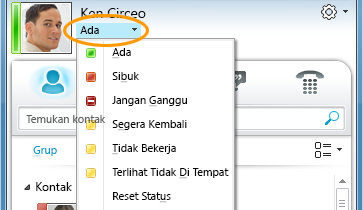
-
Dari daftar turun bawah, klik status yang sesuai. Untuk kembali dari status yang Anda atur dan meminta Lync 2010 memperbarui status Anda secara otomatis, klik Reset Status.
Untuk informasi selengkapnya tentang mengatur opsi status kehadiran, lihat Mengontrol akses ke informasi kehadiran Anda.
Memilih status yang tepat
Pastikan Anda mengatur status Anda ke status yang sesuai. Tabel berikut ini menguraikan setiap status kehadiran yang mungkin dilihat orang lain untuk Anda, apa arti setiap status, dan mana yang bisa Anda atur sendiri.
|
Status Kehadiran |
Deskripsi |
Bagaimana status ini diatur |
|
|
Anda sedang online dan ada untuk dihubungi. |
Lync mengatur status ini saat itu mendeteksi Anda sedang menggunakan komputer. Anda juga bisa mengatur status ini saat Anda ingin orang lain mengetahui Anda sedang di kantor meskipun komputer sedang diam. |
|
|
Anda sedang sibuk dan tidak ingin diganggu. |
Lync mengatur status ini saat, menurut Kalender Outlook, Anda memiliki janji. Anda juga bisa memilih status ini dari panah turun bawah. |
|
|
Anda berada dalam panggilan Lync (panggilan audio dua arah) dan tidak ingin diganggu. |
Lync mengatur status ini saat mendeteksi Anda sedang berpartisipasi dalam panggilan Lync. |
|
|
Anda sedang rapat dan tidak ingin diganggu. |
Lync mengatur status ini saat mendeteksi Anda sedang berpartisipasi dalam rapat online Lync atau ketika, menurut kalender Outlook Anda, Anda dijadwalkan berada dalam rapat. |
|
|
Anda berada dalam panggilan konferensi Lync (rapat Lync dengan audio) dan tidak ingin diganggu. |
Lync mengatur status ini saat itu mendeteksi Anda sedang terlibat dalam panggilan konferensi Lync. |
|
|
Anda tidak ingin diganggu dan akan melihat pemberitahuan percakapan hanya jika itu dikirim oleh seseorang di Grup kerja Anda. |
Anda memilih status ini dari panah turun bawah. |
|
|
Anda sedang menjauh dari komputer selama beberapa saat. |
Anda memilih status ini dari panah turun bawah. |
|
|
Anda masuk tapi komputer Anda telah diam atau Anda telah jauh dari komputer Anda selama periode waktu tertentu. |
Lync mengatur status Anda menjadi "tidak aktif" saat komputer Anda diam selama lima menit, dan menjadi "tidak di tempat" saat status Anda tidak aktif selama lima menit. (Untuk mengubah nilai default ini, klik Tombol Opsi |
|
|
Anda tidak bekerja dan tidak ada untuk dihubungi. |
Anda memilih status ini dari panah turun bawah. |
|
|
Anda tidak masuk. Anda akan terlihat Offline bagi orang-orang yang telah Anda blokir dari melihat kehadiran Anda. |
Lync mengatur status ini saat Anda keluar dari komputer Anda. |
|
|
Kehadiran Anda tidak diketahui. |
Status ini mungkin terlihat bagi kontak yang tidak menggunakan Lync sebagai program pesan instan mereka. |
Catatan: Saat Anda mengaktifkan pemberitahuan di luar kantor di Outlook, catatan yang Anda tulis di Outlook juga akan ditampilkan di Lync, dan bintang atau tanda bintang merah akan muncul di samping status kehadiran Anda.
Tergantung pada hubungan privasi apa yang dimiliki kontak, dia akan melihat informasi kehadiran yang berbeda tentang Anda. Untuk informasi selengkapnya tentang mengatur hubungan privasi, lihat Mengontrol akses ke informasi kehadiran Anda.
Menambahkan dan menampilkan catatan pribadi
Status kehadiran sudah diatur sebelumnya di Lync dan tidak bisa dikustomisasi atau ditambahkan. Namun, jika Anda ingin memberi kontak Anda detail selengkapnya tentang di mana Anda berada atau apa yang Anda lakukan, Anda bisa menulis catatan pribadi, seperti "Bekerja dari rumah," di bagian atas jendela utama Lync. Catatan akan muncul dengan kartu kontak Anda dan, jika Anda mau, di Umpan Aktivitas kontak Anda.
Jika catatan panjang, catatan mungkin terlihat terpotong. Untuk memperluasnya, lakukan salah satu hal berikut ini:
-
Dalam daftar Kontak , klik panah bawah di bawah tombol Panggil .
-
Dalam kartu kontak, arahkan ke catatan.
Untuk menonaktifkan catatan pribadi, kosongkan catatan agar kosong.
Menambahkan atau menghapus pemberitahuan di luar kantor
Jika akun Lync Anda disinkronkan ke kalender Outlook Anda, pesan di luar kantor akan ditampilkan sebagai catatan pribadi Anda di Lync setiap kali Anda mengaktifkan pemberitahuan di luar kantor di Outlook. Jadi, misalnya, saat Anda akan berlibur, Anda akan menyetel pemberitahuan di luar kantor dalam Outlook menunjukkan bahwa Anda sedang berlibur (dan informasi lain seperti tanggal, dan apakah Anda akan memeriksa email). Pemberitahuan ini kemudian akan dimasukkan ke kartu kontak Anda yang diperlihatkan ke kontak Anda. Saat Anda kembali dari berlibur, ingatlah untuk menonaktifkan pemberitahuan di luar kantor.
Untuk mengaktifkan pemberitahuan di Outlook:
-
Klik tab File di Outlook, klik tombol Balasan Otomatis, klik Kirim balasan otomatis, lalu tulis pesan di luar kantor Anda dan jadwalkan untuk ditampilkan.
Untuk menonaktifkan pemberitahuan dalam Outlook dan dengan demikian menghapus pesan dari tampilan Lync Anda:
-
Klik tab File di Outlook, lalu klik tombol Nonaktifkan di panel Balasan Otomatis. (Bisa memakan waktu tiga puluh menit agar catatan tersebut menghilang dari tampilan Lync Anda.)
Untuk menyinkronkan akun Lync dan Outlook Anda:
-
Klik tombol Opsi di jendela utama Lync.
-
Klik Pribadi.
-
Pilih kotak centang Perbarui kehadiran saya berdasarkan informasi kalender saya.
-
Pilih kotak centang Tampilkan informasi Di Luar Kantor kepada kontak dalam hubungan privasi Teman dan Keluarga, Grup Kerja, dan Kolega saya untuk menyinkronkan akun Lync dan Outlook Anda. (Kosongkan kotak centang agar tidak disinkronkan.)

















